Windows 11-ში Snap მენიუს წყალობით, თქვენ შეგიძლიათ მარტივად მოათავსოთ თქვენი ფანჯრები განლაგებაში, რაც გაადვილებს ხილვას. კარგი ამბავი ის არის, რომ მახასიათებლზე წვდომა მარტივია, ასე რომ, მაშინაც კი, თუ თქვენ არ ხართ ძალიან ტექნიკური ცოდნა, ფუნქციის გამოყენება არ უნდა იყოს პრობლემა. თქვენ შეგიძლიათ აირჩიოთ სხვადასხვა განლაგებიდან; ეს შეიძლება არ იყოს ვარიანტების გრძელი სია, მაგრამ მაინც არ არის ერთი ან ორი.
როგორ მოვძებნოთ Snap მენიუ Windows 11-ში
Snap მენიუს პოვნა მარტივია. ფანჯრის გახსნის შემდეგ, გადაიტანეთ კურსორი სათაურის ზოლში მაქსიმიზაციის ღილაკზე. დარწმუნდით, რომ არ დააწკაპუნოთ მაქსიმალურ ვარიანტზე, მხოლოდ კურსორზე. თუ არაფერი მოხდა, დაელოდეთ კიდევ რამდენიმე წამს. როდესაც Snap მენიუ გამოჩნდება, აირჩიეთ სად უნდა განთავსდეს პირველი ფანჯარა. მაგალითად, აირჩიეთ გვერდიგვერდ ვარიანტი, თუ გსურთ ფანჯარა მარჯვენა ან მარცხენა მხარეს.
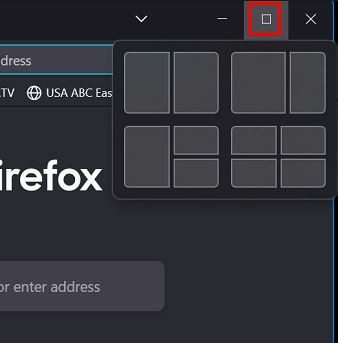
როდესაც ირჩევთ ადგილს პირველი ფანჯრისთვის, დაინახავთ დარჩენილ ფანჯრებს ერთ მხარეს. აირჩიეთ ამ ფანჯრებიდან ერთ-ერთი, რომელიც მოპირდაპირე მხარეს განთავსდება. თუ ზომით უკმაყოფილო ხართ, ყოველთვის შეგიძლიათ მისი ზომის შეცვლა. არ ინერვიულოთ მათი ამჟამინდელი პოზიციის დაკარგვით.
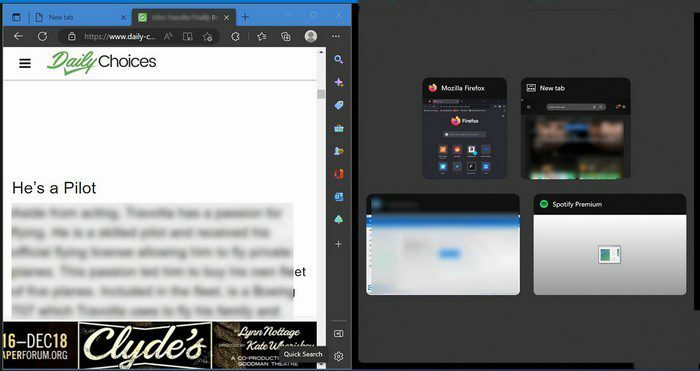
თუ საჭიროა ფანჯრის დროებით შემცირება, ისინი გამოჩნდება იმავე ადგილას, სადაც დატოვეთ. თქვენ ასევე შეგიძლიათ განათავსოთ ფანჯრები გვერდით კლავიატურის კომბინაციების გამოყენებით: Windows კლავიში + მარცხენა ისარი ან მარჯვენა ისარი. ფანჯარა ავტომატურად უნდა განთავსდეს იქ.
რომელი დიზაინით გადაწყვეტთ წასვლას, დამოკიდებული იქნება იმაზე, რაზეც ამჟამად მუშაობთ. თქვენ შეგიძლიათ გამოიყენოთ უფრო დიდი ფანჯარა ყველაზე მნიშვნელოვანისთვის და პატარასთვის, რათა განათავსოთ საიტი, საიდანაც იღებთ ინფორმაციას. თქვენ შეგიძლიათ გადახვიდეთ დიზაინიდან ნებისმიერ დროს. უბრალოდ მოათავსეთ კურსორი მინიმიზაციის ვარიანტში და აირჩიეთ სხვა დიზაინი. ისევე, როგორც ადრე, აირჩიეთ ადგილი პირველი ფანჯრის დასაყენებლად და დარჩენილი ფანჯრები გამოჩნდება გვერდზე.
თუ აირჩევთ დიზაინის ვარიანტს ოთხი ფანჯრის განთავსებისთვის, დარჩენილი ფანჯრები გაგრძელდება მანამ, სანამ არ შეავსებთ ყველა არსებულ ადგილს.
დასკვნა
არის შემთხვევები, როცა ერთდროულად სხვადასხვა ფანჯრების ნახვა გჭირდებათ. Snap მენიუს წყალობით, თქვენ შეგიძლიათ გქონდეთ ერთდროულად ხილული ოთხი ფანჯარა. თუ აღარ გჭირდებათ მიმდინარე ვარიანტი, ყოველთვის შეგიძლიათ ნებისმიერ დროს გადახვიდეთ სხვა განლაგებაზე. თუ ფანჯარას მინიმუმამდე დააყენებთ, ის თავის თავდაპირველ ადგილს დაიკავებს, როცა გახსნით. რამდენად სასარგებლო გეჩვენებათ ეს ვარიანტი? გააზიარეთ თქვენი მოსაზრებები ქვემოთ მოცემულ კომენტარებში და არ დაგავიწყდეთ სტატიის სხვებისთვის გაზიარება სოციალურ მედიაში.